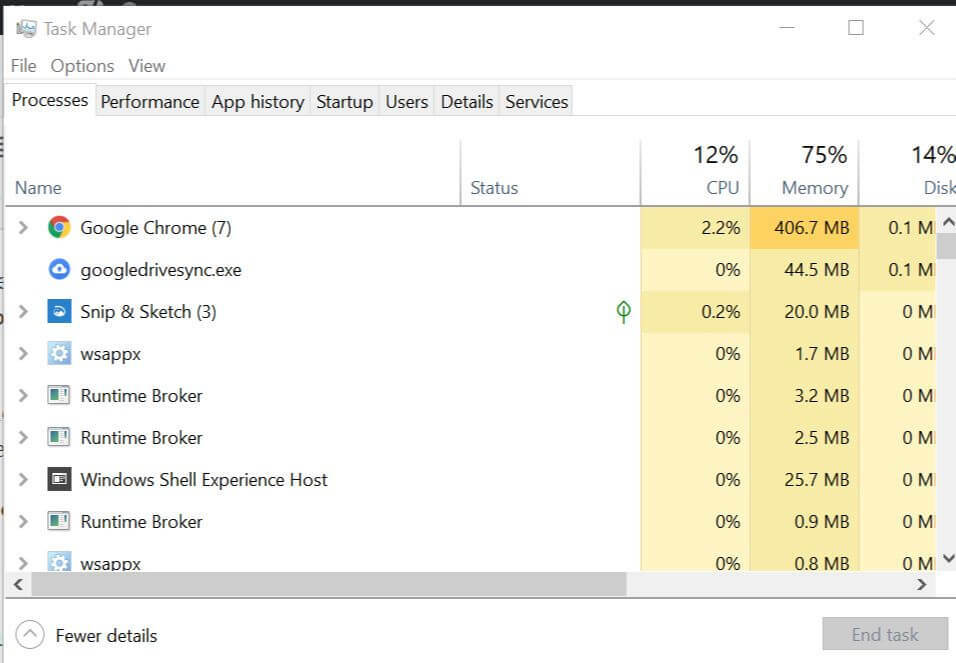Це програмне забезпечення буде підтримувати ваші драйвери та працювати, тим самим захищаючи вас від поширених помилок комп’ютера та несправності обладнання. Перевірте всі свої драйвери зараз у 3 простих кроки:
- Завантажте DriverFix (перевірений файл завантаження).
- Клацніть Почніть сканування знайти всі проблемні драйвери.
- Клацніть Оновлення драйверів отримати нові версії та уникнути несправностей системи.
- DriverFix завантажив 0 читачів цього місяця.
Оновлення для Windows 10 Creators нарешті тут, приносячи з собою вдосконалення, які служать для пожвавлення найкритикованіших функцій Windows 10 у такому програмному забезпеченні Край браузер. Однак, як і попередні серйозні оновлення Windows, ми також отримуємо неабияку кількість проблем. Незважаючи на те, що нову версію тривалий час тестували Insiders, після встановлення виникло кілька проблем. Здається, проблема з активацією є однією з них, оскільки деякі користувачі втрачають ліцензію після оновлення. Що ще гірше, вони не змогли активувати Windows 10.
На щастя, ми підготували кілька обхідних шляхів, щоб ви могли вирішити цю проблему. Отже, якщо вам важко з установкою, це кроки, які варто спробувати.
Як вирішити проблеми з активацією оновлення Creators
Використовуйте цифрову ліцензію
Як вам, мабуть, відомо, ваш ліцензійний ключ активації пов’язаний з вашим обліковим записом Microsoft. Більше того, ви зможете активувати придбану Windows 10 за кілька простих кроків, увійшовши до свого облікового запису Microsoft. Отже, якщо ви пов’язали свій обліковий запис Microsoft із цифровою ліцензією, дотримуйтесь цих вказівок для активації Windows:
- Перейдіть до Налаштування.
- Відкрийте оновлення та безпеку.
- Клацніть Активація.
- У розділі Додати обліковий запис Microsoft натисніть Додати обліковий запис.
- Введіть свою електронну адресу та пароль та увійдіть.
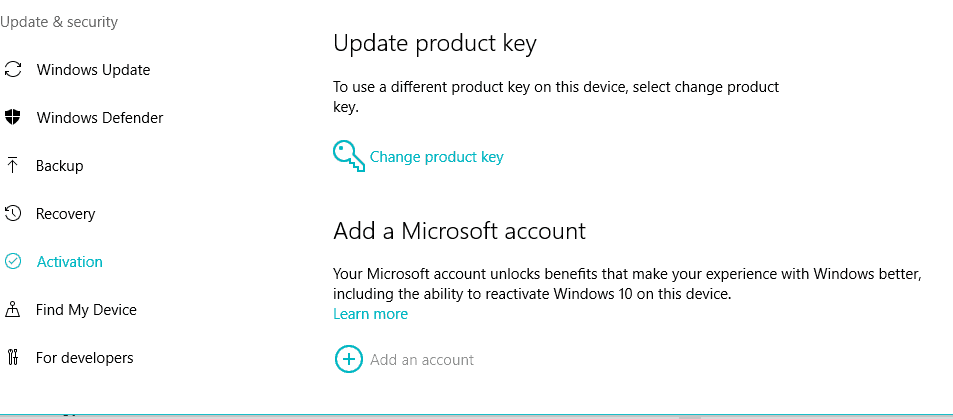
- Тепер копію Windows 10 слід активувати.
Однак якщо проблема з процедурою активації все ще виникає, перевірте інші рішення.
Вирішіть проблему за допомогою засобу вирішення проблем із активацією
Якщо активація цифрової ліцензії не вдалася, ви можете запустити засіб усунення несправностей активації на вкладці Активація. Цей інструмент перевірить наявність конфліктів активації та, сподіваємось, їх вирішить. Це спосіб запустити його:
- Зайдіть в Налаштування.
- Відкрийте оновлення та безпеку.
- Клацніть на Активація.
- Клацніть на Усунення несправностей.
Це розпочне процедуру, і інструмент шукатиме вашу ліцензію. Якщо ліцензія доступна, система буде автоматично активована після завершення процесу.
Вимкніть сторонній антивірус
Іншим відомим винуватцем проблеми активації є антивірус. Оскільки Windows 10 пропонує Захисник Windows, вбудоване рішення безпеки, додаткове програмне забезпечення може спричинити конфлікт і запобігти завантаженню / встановленню деяких важливих частин Creators Update, що призведе до втрати ліцензії. Отже, перед тим, як перевіряти наявність оновлень, вимкніть будь-яке стороннє антивірусне програмне забезпечення принаймні до завершення процедури встановлення.
Більше того, ви також можете вимкнути захисник Windows та брандмауер Windows. Однак настійно рекомендуємо ввімкнути їх знову після успішного встановлення та активації оновлення Creators. Дотримуйтесь цих вказівок, щоб вимкнути Windows Defender та брандмауер Windows:
- Відкрийте Windows Defender із області сповіщень.
- Клацніть на Налаштування.
- Вимкніть захист у режимі реального часу.
- Тепер перейдіть до Панелі управління.
- Клацніть Система та безпека.
- Клацніть на Брандмауер Windows.
- Виберіть Увімкнути або вимкнути брандмауер Windows з лівого боку.

- Вимкніть брандмауер Windows як для приватної, так і для загальнодоступної мережі та натисніть OK.
- Спробуйте активувати Windows ще раз.
Після вимкнення обох функцій слід вирішити можливі конфлікти. З іншого боку, якщо вам не вдається активувати Windows, перевірте наведені нижче дії.
Встановіть відповідну версію
Обов’язково встановіть відповідну версію Windows 10, яку ви вже придбали. Простіше кажучи, ви не можете активувати Windows 10 Enterprise, якщо ви власник Home Edition. Отже, якщо ви помилились і встановили неправильну версію, єдиним вашим рішенням буде перевстановити систему.
Щоб перевірити детальну інформацію про встановлену версію Windows, виконайте такі дії.
- Зайдіть в Налаштування.
- Відкрийте оновлення та безпеку.
- Клацніть на Активація.
- Ви повинні побачити детальне пояснення щодо вашої версії, видання та архітектури Windows.
Використовуйте командний рядок, щоб примусити активацію
Якщо стандартні процедури усунення несправностей не були успішними, ви можете скористатися командним рядком, щоб скинути та примусити процес активації. Ось процедура, якої слід дотримуватися:
- Клацніть правою кнопкою миші Пуск і запустіть Командний рядок (Адміністратор).
- У командному рядку введіть таку команду та натисніть Enter:
- SLMGR.VBS –ЗАРЕМЕННЯ
- Тепер перезавантажте ПК, вставте ключ активації (Налаштування> Оновлення та безпека> Активація) і знову відкрийте Командний рядок (Адміністратор).
- У командному рядку введіть таку команду та натисніть Enter:
- SLMGR.VBS –ATO
- Перезавантажте ПК знову. Це має вирішити вашу проблему.
Однак, якщо ви не можете вставити свій ліцензійний ключ стандартним способом, ви можете скористатися командним рядком, щоб примусити процес:
- Клацніть правою кнопкою миші Пуск і відкрийте Командний рядок (Адміністратор).
- Введіть таку команду в командному рядку та натисніть Enter.
- SLMGR.VBS -IPK XXXX-XXXX-XXXX-XXXX
- Замість XXXX-XXXX-XXXX-XXXX вставте свій ліцензійний ключ.
- Перезавантажте ПК і перевірте, чи процедура вирішила ваші проблеми.
Виконайте чисту установку за допомогою засобу створення носія
Зрештою, якщо всі описані вище способи вирішення проблеми не увінчалися успіхом, найкраще зробити чисту перевстановлення. Для цього вам знадобиться Інструмент створення медіа, який можна отримати тут. Крім того, вам знадобиться файл USB або DVD для ISO у програмі інсталяції Windows.
Якщо у вас є зауваження чи запитання щодо активації, або проблема з активацією все ще існує, повідомте нас про це в розділі коментарів нижче.
ПОВ’ЯЗАНІ ІСТОРІЇ, ЩО ВИ ПОТРІБНІ ПЕРЕВІРИТИ
- Ось як виглядає новий дисплей із високим DPI для Windows 10 Creators Update
- Creators Update приносить швидшу швидкість Wi-Fi до Surface Pro 4
- Windows 10 не вийде з режиму сну після встановлення Creators Update [Виправлення]